如何在 Paint.NET 中裁剪和旋转图片
您可以将图像放入Paint.NET但想要裁剪和旋转图像以获得倾斜的外观。Paint.net具有允许用户根据需要裁剪和旋转图像的工具。在本教程中,我们将解释如何在Paint.net中(Paint.net)裁剪图像(Crop Images)和旋转(Rotate)图像。
- 裁剪(Crop)是指从照片或图像中删除不需要的区域。
- 旋转(Rotate) 是指在Paint.net中改变图像图层的方向,可以将方向更改为水平(Horizontal)、垂直(Vertical)、顺时针旋转九十度、(Rotate)逆时针旋转(Rotate)九十度、旋转(Rotate one) 一百(Hundred)八十度。
如何在 Paint.NET 中裁剪图片
打开Paint.net。
打开你的图像。
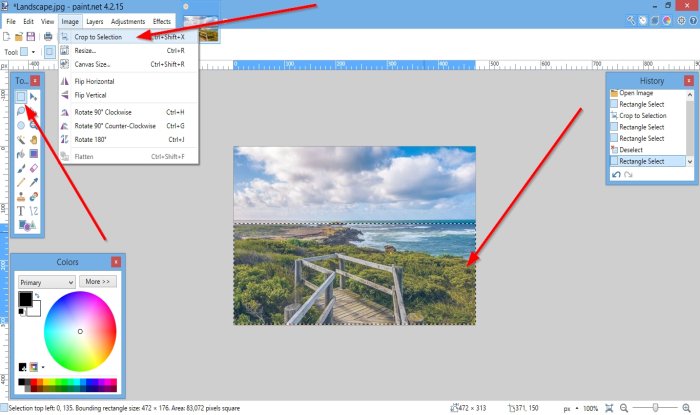
转到左侧的工具框,然后单击Rectangle Select。
在要裁剪的图像区域上绘制矩形选择工具。(Rectangle Select)
然后单击菜单栏上的图像。(Image)
在下拉列表中,单击裁剪到所选内容(Crop to Selection)。

图像被裁剪。
阅读(Read):如何在 Paint.NET 中为图像创建和添加投影效果(How to create and add Drop Shadow effect to an image in Paint.NET)。
如何在 Paint.NET 中旋转照片
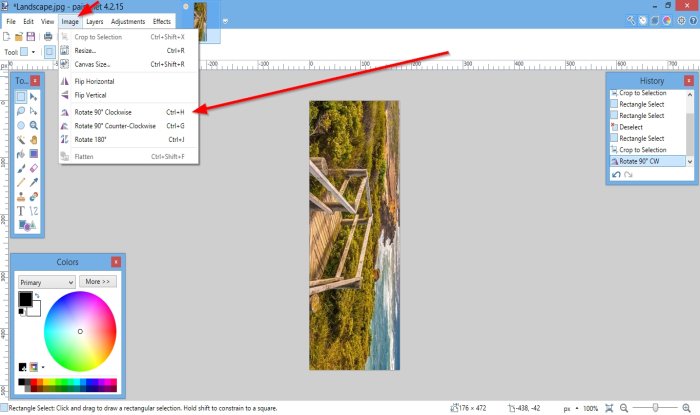
单击菜单栏上的图像。(Image)
在下拉列表中,单击要旋转图像的任一旋转。(Rotations)
根据您选择的选择,您会注意到图像的方向发生了变化。

您也可以单击菜单栏上的图层。(Layers)
您将在下拉列表中看到可以旋转图像的不同方式,例如水平(Horizontal)、垂直(Vertical)和旋转一百八十度(Rotation One Hundred and Eighty Degree)。
您可以选择选择旋转和缩放(Rotate and Zoom)。

将打开一个旋转和缩放(Rotate and Zoom)对话框。
在“旋转和缩放(Rotate and Zoom)”对话框中,如果您使用滑动条上的滑块,您会看到“滚动”或“旋转”,画布的图像将改变方向。(Roll or Rotate)
Pan在画布上显示图像。如果单击拖动图像,图像将在画布上移动。
您还可以使用缩放(Zoom)滑块来缩放图像。
您可以选中平铺(Tiling)和保留背景(Preserve Background)的复选框。
然后按确定。(OK.)
我希望这有帮助; 如果您有任何问题,请在下方发表评论。
Related posts
如何在Paint.NET创建Transparent Image上Windows 10
如何在Windows 11/10 Bulk Rotate Images
如何在Paint.NET中创建和添加Drop Shadow effect到图像
Paint.NET为Windows 10 - 免费下载
从Context Menu为Images删除Rotate Left and Rotate Right
如何查找类似的Images Online使用Reverse Image Search
屏幕要GIF:免费软件来创建动画GIF Image
如何概述Text或在GIMP中添加Border至Text
Resize,Decorate,Add Borders,Frames and Watermarks到图像
其中下载PNG图像transparent background
通过PRIMA Rapid Image Viewer查看图像和PDF文档
Create Bzzt的网络友好图像! Windows PC Image Editor
如何在 Photoshop 中旋转文本和图像
Optimize和Radical Image Optimization Tool减少image size
DuckLink Screen Capture:捕获窗口,地区,滚动页面
InfinityConverter是一个快速Image and Video Converter app
Nomacs为Windows PC以惊人的特征的图像Viewer
将WebP转换为PNG online的免费工具
GIMP Review:免费,开源,强大的image editing software
Download最新的Windows 10 ISO Images直接在Chrome or Edge
